Aktiveringslåset gör det mindre lockande för tjuvar att stjäla iPhones. När du konfigurerar en iPhone kopplas den till ditt personliga iCloud-konto. Även om någon skulle stjäla den, kan de inte aktivera och använda den om inte du tar bort aktiveringslåset.
Tyvärr är det inte bara kriminella som upplever frustration med aktiveringslåset. Om du till exempel köper en begagnad iPhone och missar att den är låst kan du hamna i en situation där du inte kan använda din nya mobil. Här följer en guide för hur du kan kringgå det.
Vad är Aktiveringslås?
När du först aktiverar din iPhone skapar Apple en notering av enhetens unika identitet och ditt Apple-ID. Den kopplar sedan din iPhones unika ID till ditt Apple-ID. Detta görs för att förhindra att andra Apple-ID:n används på enheten. Utan rätt kombination av användarnamn och lösenord för ditt Apple-ID kan din iPhone inte återställas och användas av någon annan.
Vanligtvis märker du inte att aktiveringslåset finns förrän du återställer din iPhone eller installerar en större uppdatering av iOS. Då behöver du logga in med ditt Apple-ID för att bekräfta din identitet och aktivera enheten.
Denna säkerhetsfunktion är starkt kopplad till en annan funktion som heter Hitta min iPhone, som hjälper dig att lokalisera en förlorad enhet. Om du aktiverar Hitta min iPhone på din enhet, aktiveras även aktiveringslåset. Som standard är båda dessa funktioner aktiverade på alla iPhones och det är bra att de fortsätter vara det.
Om du vill kontrollera om Hitta min iPhone (och därmed aktiveringslåset) är aktiverat, gå till Inställningar > [Ditt Namn] > iCloud > Hitta min iPhone, eller logga in på icloud.com/find för att se var din enhet befinner sig.
Även om de flesta problem med aktiveringslås uppstår på begagnade iPhones, finns funktionen även på iPads och Apple Watch. På samma sätt som med iPhones låser aktiveringslåset en iPad eller Apple Watch till det Apple-ID som användes för att konfigurera enheten.
Hur du Återställer Ditt Apple ID-Lösenord
För att aktivera en iPhone behöver du bara logga in med ditt Apple-ID. Du måste ha tillgång till din e-postadress och lösenord. Om du använder tvåfaktorsautentisering kan du klicka på ”Lås upp med lösenord” och ange den tillfälliga numeriska koden som Apple skickar till dig.
Om du har glömt din e-postadress för Apple-ID kan du hitta den på Apples iForgot-webbplats. Om du är osäker på ditt lösenord eller behöver återställa det kan du göra det via jag glömde. Du behöver inte bara dina Apple-ID-uppgifter för att aktivera din enhet, utan även för att konfigurera App Store, FaceTime och iMessage.
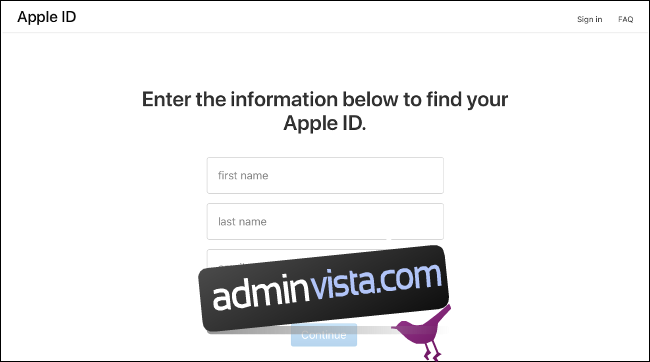
Om du inte kan återställa ditt Apple ID-lösenord eller din e-postadress, ring Apple Support. I Sverige är telefonnumret 020-100 535. Du behöver inte ha Apple Care för att ringa.
Be Apple Ta Bort Aktiveringslåset Åt Dig
Om du fortfarande har problem med att aktivera din iPhone finns det ytterligare ett alternativ. Apple kan ta bort aktiveringslåset från en enhet om du kan uppvisa ett giltigt köpbevis. Det finns två sätt att göra detta:
Boka en tid på din närmaste Apple Store. Ta med din enhet, köpbevis och ett gott humör.
Ring Apple Support och förklara situationen. Be supporten att ta bort aktiveringslåset från din enhet på distans.
Vi ringde vår lokala Apple Store och fick information om båda dessa alternativ. Supporten meddelade att borttagningen av aktiveringslås från enheter (både i butik och via telefon) vanligtvis ”ingår i deras kostnadsfria tjänster”, så du ska inte behöva Apple Care för det.
Vi förstår helt att du vill att aktiveringslåset ska tas bort. Den här artikeln beskriver hur du stänger av iPhone-aktiveringslåset och erbjuder även länkar om du behöver återställa ditt Apple ID-lösenord. https://t.co/pcocuadEzH
— Apple Support (@AppleSupport) 23 maj 2018
Supporten kan varna dig om att det finns en risk att din iPhone raderas under den här processen. Personalen vi pratade med sa att alla iPhones inte raderas, men att du måste skriva under ett dokument som medger att Apple får utföra sitt arbete.
Detta är en av många anledningar till att du alltid bör ha en säkerhetskopia av din iPhone.
Undvik Aktiveringslås När Du Köper En Begagnad iPhone
En av de största nackdelarna med aktiveringslås är hur det påverkar andrahandsmarknaden. Många vet inte att deras enheter är låsta till deras Apple-ID när de säljer dem. Likaså är många köpare omedvetna om det när de köper en begagnad iPhone.
Om du köper en iPhone via en plattform som eBay, bör du omfattas av ett köparskydd för alla varor som inte fungerar. Tyvärr gäller inte detta skydd för affärer som görs direkt. Här är några tips på hur du kan undvika att köpa en enhet som du inte kan aktivera:
När du slår på iPhonen ska du se inställningsskärmen ”Hej” som uppmanar dig att ”Ställa in din iPhone” för första gången. Det betyder att den är aktiverad och inte låst till ett annat Apple-ID.
Om enheten begär ett lösenord har den inte raderats. Be säljaren att gå till Inställningar > Allmänt > Återställ > Radera allt innehåll och inställningar och radera enheten. När detta är gjort ska skärmen ”Konfigurera din iPhone” visas.
Om enheten begär ett Apple-ID och lösenord är den låst och värdelös för dig i sitt nuvarande skick. Be säljaren att logga in med sitt Apple-ID och lösenord för att aktivera enheten. Hen ska även gå till Inställningar > Allmänt > Återställ > Radera allt innehåll och inställningar för att radera enheten. Om detta har gjorts, ser du skärmen ”Konfigurera din iPhone” igen.
Om säljaren vägrar att göra något av ovanstående bör du avbryta köpet. När du är säker på att enheten är upplåst (och fungerar som den ska) kan du fortsätta med köpet.
Var extra försiktig om du bestämmer dig för att köpa en begagnad iPhone på nätet – särskilt på oseriösa plattformar som Facebook Marketplace, Blocket eller Tradera. De här plattformarna erbjuder lite eller inget köparskydd, så det är större risk att du fastnar med en dyr pappersvikt.
Be En Säljare Inaktivera Aktiveringslåset På Distans
Om du redan har köpt en iPhone som är låst är inte allt hopp ute! I bästa fall har säljaren bara glömt att inaktivera det eller inte vetat att funktionen fanns. Lyckligtvis kan säljaren ta bort enheten från sitt konto på distans.
För att detta ska fungera måste du kommunicera med säljaren, så försök att inte stänga dörren för tidigt om du känner dig lurad. För att frigöra enheten från den tidigare ägarens Apple-ID måste säljaren genomföra följande steg:
Logga in med sitt Apple-ID på icloud.com/find.
Klicka på ”Alla enheter” och välj den berörda iPhonen.
Om ”Ta bort från konto” är tillgängligt ska hen välja det;
Annars kan hen klicka på ”Radera iPhone” och därefter på ”Ta bort från konto”.
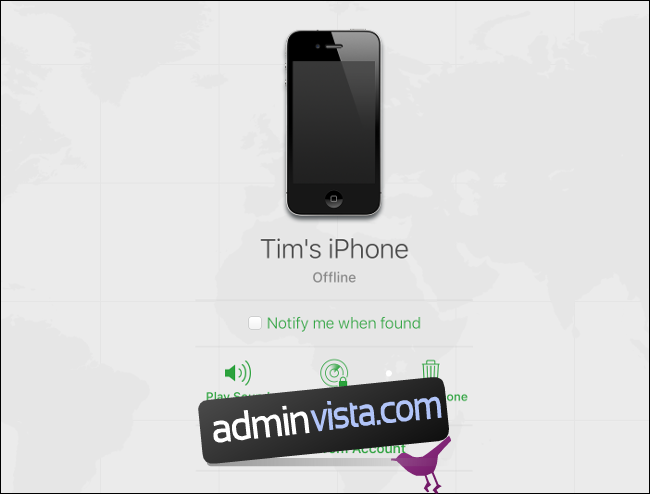
IPhonen ska nu inte längre vara låst till ett Apple-ID. Du kan behöva starta om enheten för att ändringarna ska träda i kraft.
Tredjepartstjänster Som Erbjuder Att Låsa Upp Din Enhet
Det finns flera tredjepartstjänster som erbjuder att låsa upp din enhet mot en kostnad. Vissa gör det dock genom att utnyttja sårbarheter i Apples programvara, medan andra används av brottsbekämpande myndigheter. Ingen av dem är officiella, och det finns ingen garanti för att de fungerar.
Vissa ”kopplar bort” din enhet från Apple för att kringgå aktiveringslåset. Detta gör det möjligt för dig att komma åt iPhonen, men Apple kommer förmodligen att svartlista den. Det innebär att den inte kommer att få några framtida iOS-uppdateringar, och du kommer inte heller att kunna använda iMessage, ringa via FaceTime eller ladda ner appar från App Store.
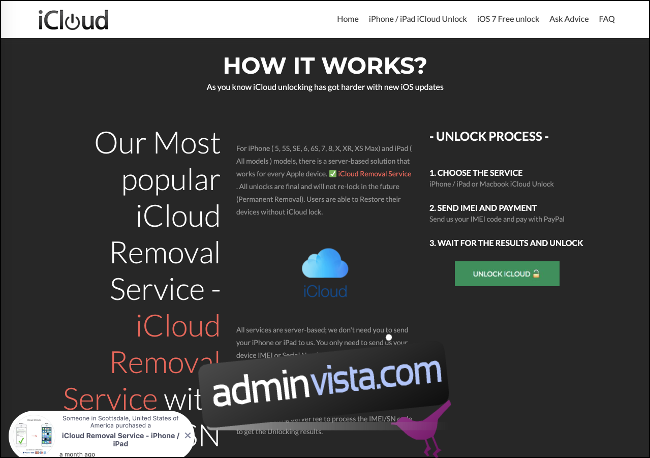
De enda legitima och pålitliga metoderna för att låsa upp din iPhone är de vi har beskrivit ovan.
Säljer Du Din Gamla iPhone? Inaktivera Aktiveringslåset
Innan du säljer din iPhone bör du göra två saker: inaktivera aktiveringslåset och återställa enheten till fabriksinställningarna. Det första ser till att köparen kan använda enheten, och det andra skyddar din personliga information.
Följ dessa steg för att inaktivera aktiveringslåset:
I Inställningar klickar du på ditt namn högst upp i listan.
Tryck på ”iCloud” och sedan på ”Hitta min iPhone”.
Stäng av ”Hitta min iPhone” och ange ditt Apple ID-lösenord.
Du kan nu följa dessa steg för att återställa din enhet:
Gå till Inställningar > Allmänt > Återställ.
Tryck på ”Radera allt innehåll och inställningar”, bekräfta ditt val och vänta på att processen slutförs.
När du ser ”Hej”-skärmen som säger ”Ställ in din iPhone” kan du sälja din enhet.